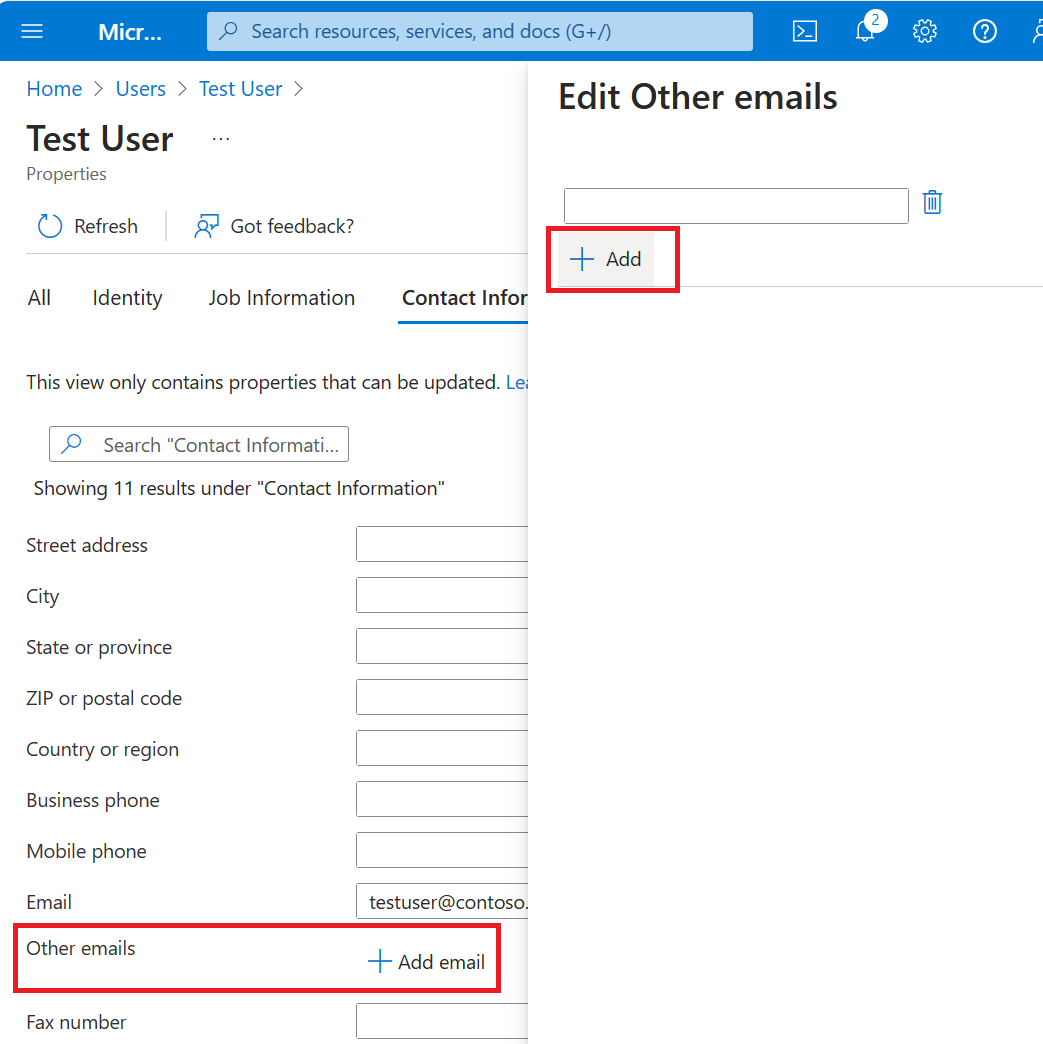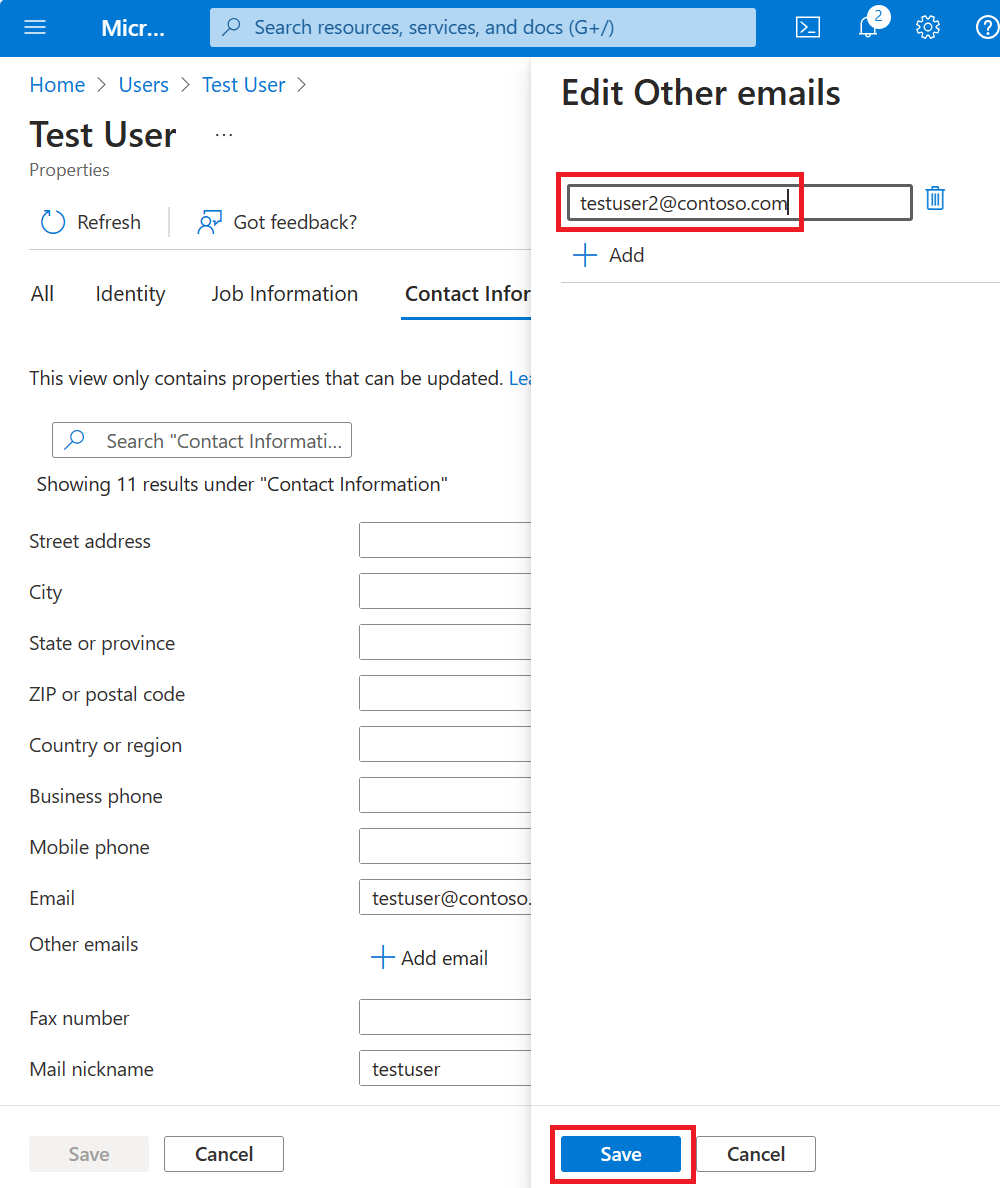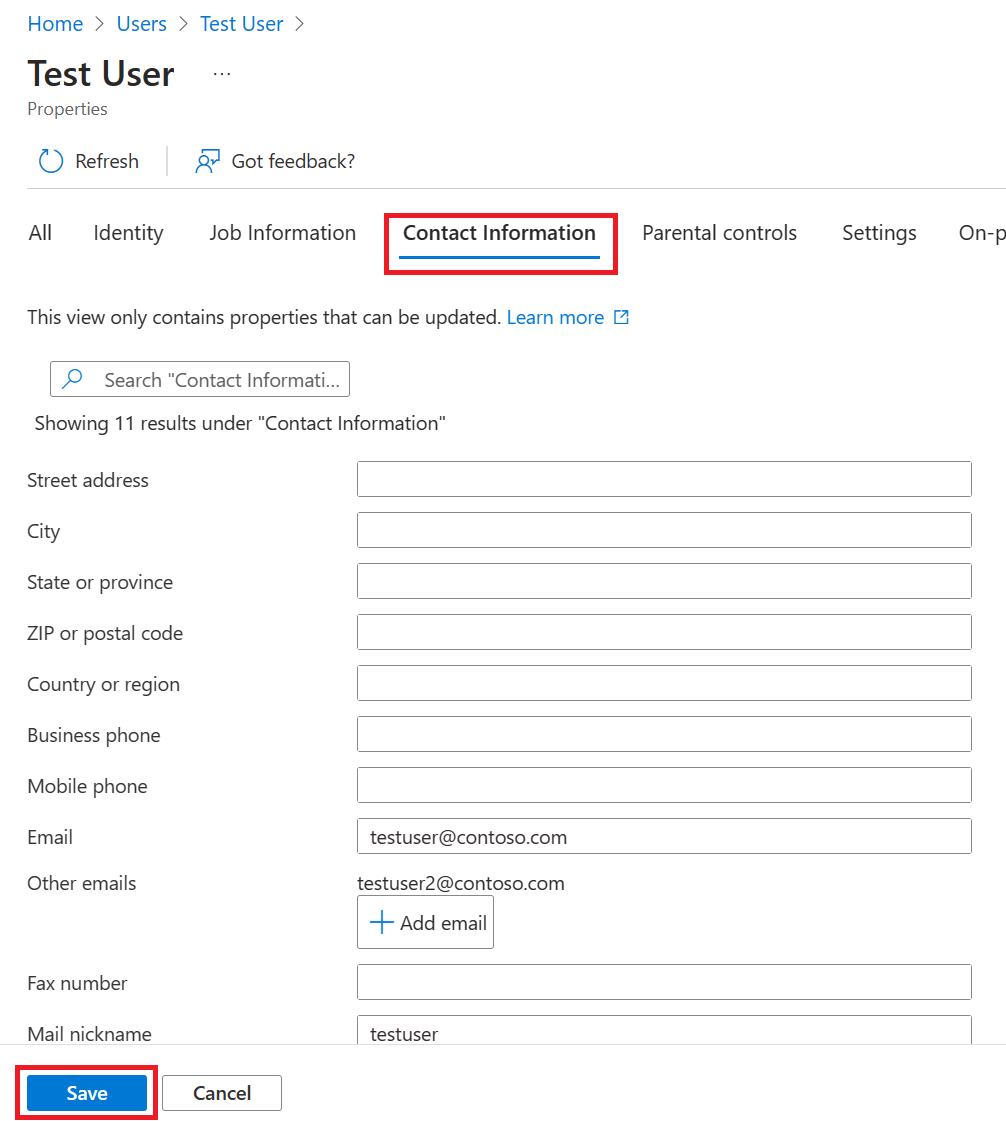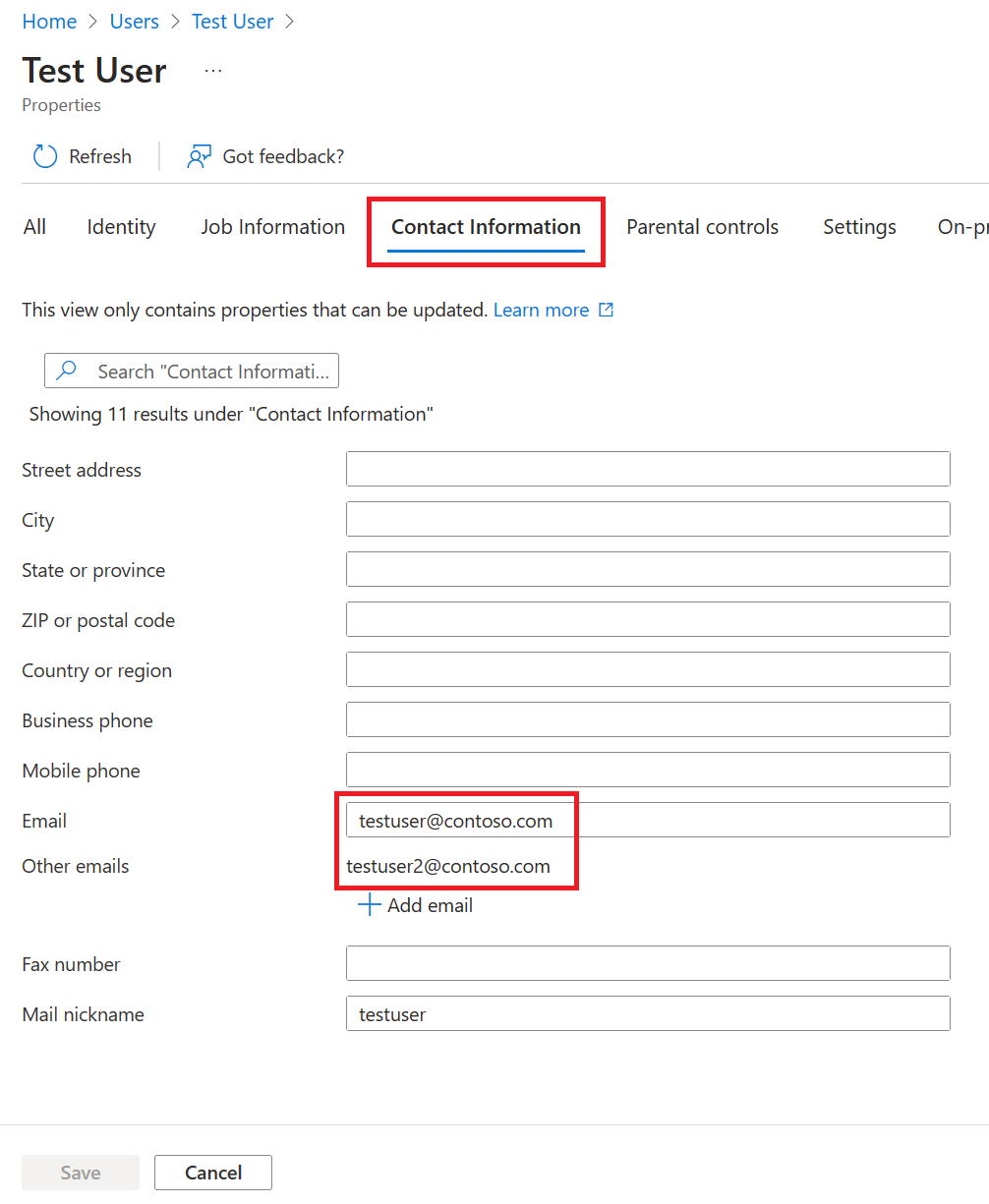Microsoft Azure 替代電子郵件通知的客戶加密箱 (公開預覽)
注意
若要使用這項功能,您的組織必須有 Azure 支援 方案,且層級最少的開發人員。
適用於 Microsoft Azure 的客戶加密箱正在啟動一項新功能,讓客戶能夠使用替代的電子郵件標識碼來取得客戶加密箱通知。 這可讓 Microsoft Azure 客戶的客戶加密箱在未啟用 Azure 帳戶的案例中,或如果他們的服務主體定義為租用戶系統管理員或訂用帳戶擁有者,則會收到通知。
重要
此功能僅可讓客戶加密箱通知傳送至替代電子郵件標識碼。 它不會讓替代使用者作為客戶加密箱要求的核准者。
例如,Alice 具有訂用帳戶 X 的訂用帳戶擁有者角色,而且她在具有讀者角色的使用者配置檔中,將 Bob 的電子郵件位址新增為替代電子郵件/其他電子郵件。 針對訂用帳戶 『X』 的資源建立客戶加密箱要求時,Bob 會收到電子郵件通知,但他將無法核准/拒絕客戶加密箱要求,因為他沒有訂用帳戶擁有者角色所需的許可權。
必要條件
若要利用 Microsoft Azure 替代電子郵件功能的客戶加密箱功能,您必須具備:
- 已啟用 Microsoft Azure 客戶加密箱的 Microsoft Entra ID 租使用者。
- 開發人員或更新版本 Azure 支援 方案。
- 角色指派:
- 具有租用戶系統管理員/特殊許可權驗證系統管理員/用戶系統管理員角色的用戶帳戶,可更新用戶設定。
- [選擇性]如果您想要核准/拒絕客戶加密箱要求,訂用帳戶角色的訂用帳戶擁有者或新的 Azure 客戶加密箱核准者。
設定
以下是為 Microsoft Azure 替代電子郵件功能設定客戶加密箱的步驟。
使用具有租使用者/特殊許可權驗證系統管理員/使用者管理員角色許可權的用戶帳戶登入。
搜尋您要新增替代電子郵件地址的使用者。
注意
用戶必須擁有租使用者管理員/訂用帳戶擁有者/Azure 客戶加密箱核准者,才能對加密箱要求採取行動。
每當觸發加密箱要求,如果上述使用者被識別為加密箱核准者,加密箱電子郵件通知會同時傳送至主要和其他電子郵件位址,並通知 Microsoft 支援服務 嘗試存取其租使用者內的資源,而且他們應該登入 Azure 入口網站 核准/拒絕要求來採取動作。 以下是範例螢幕快照:
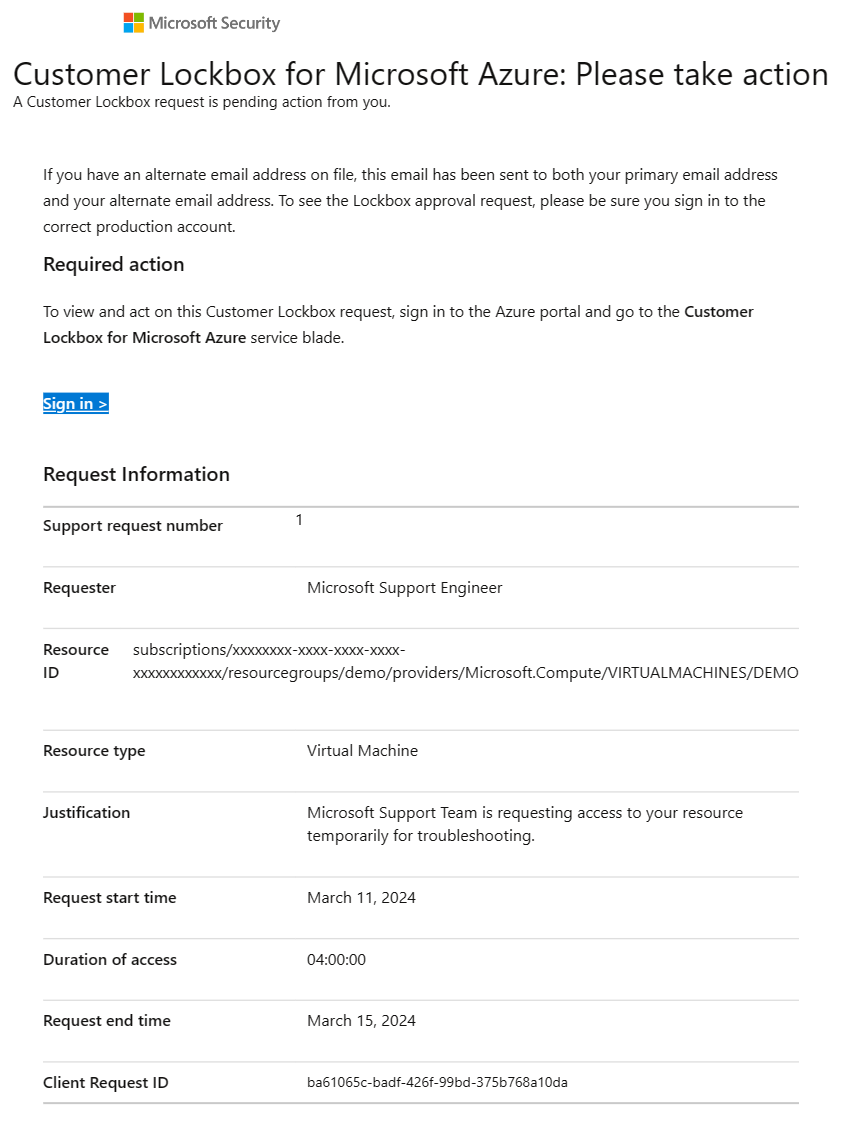
已知問題
以下是這項功能的已知問題:
- 如果主要和其他電子郵件的值相同,則會傳送重複的電子郵件。
- 通知只會傳送至「其他電子郵件」中的第一個電子郵件地址,儘管其他電子郵件欄位中設定了多個電子郵件標識碼。
- 如果未設定主要電子郵件,而另一封電子郵件已設定,則會將兩封電子郵件傳送至替代電子郵件位址。
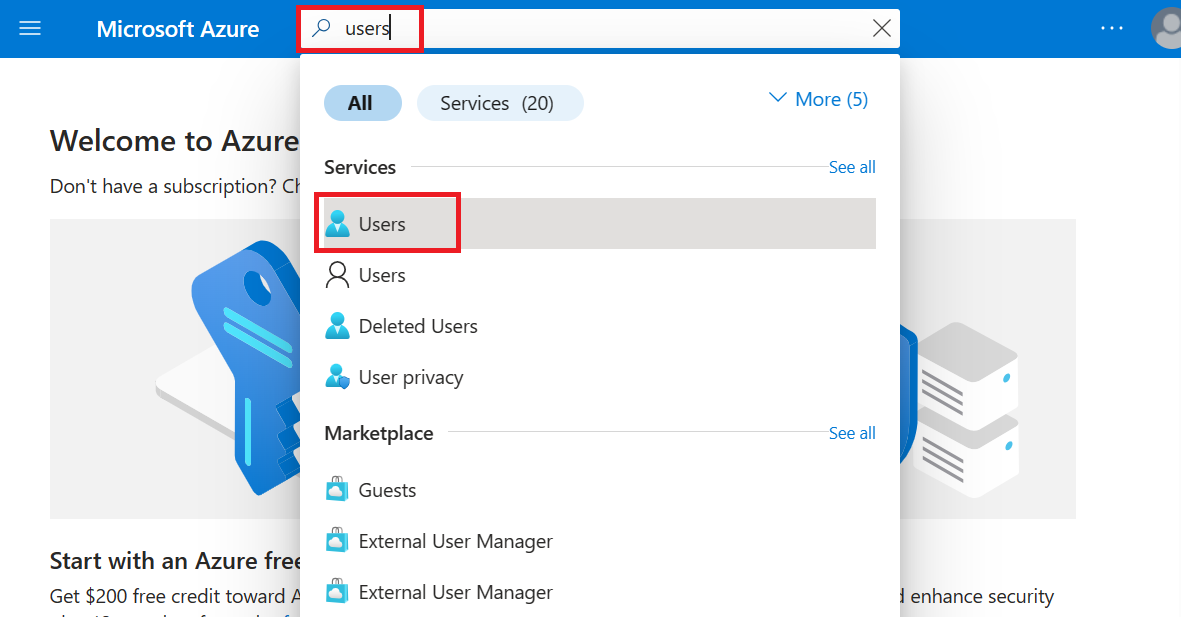
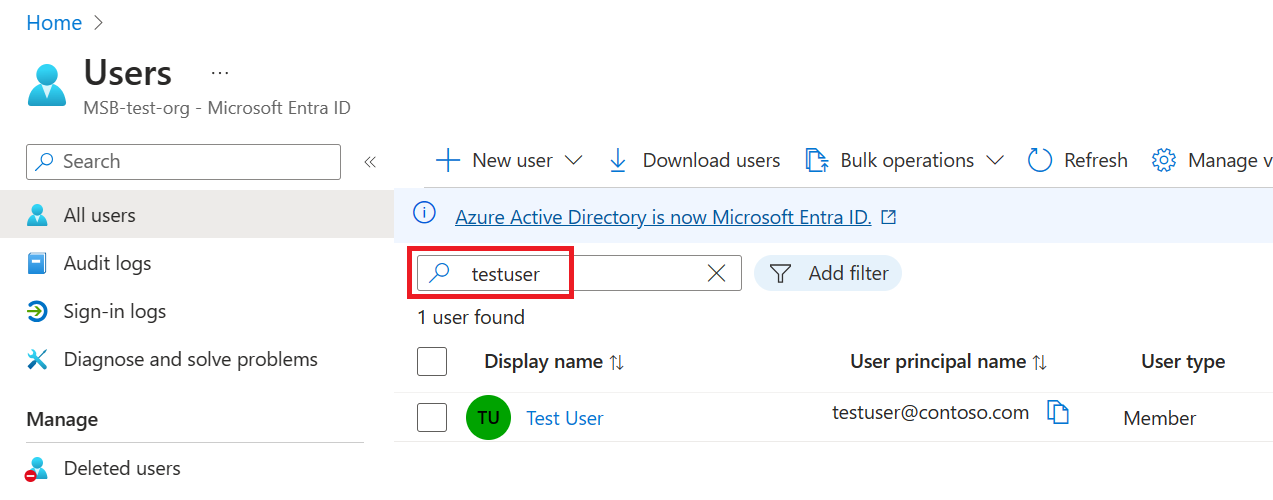
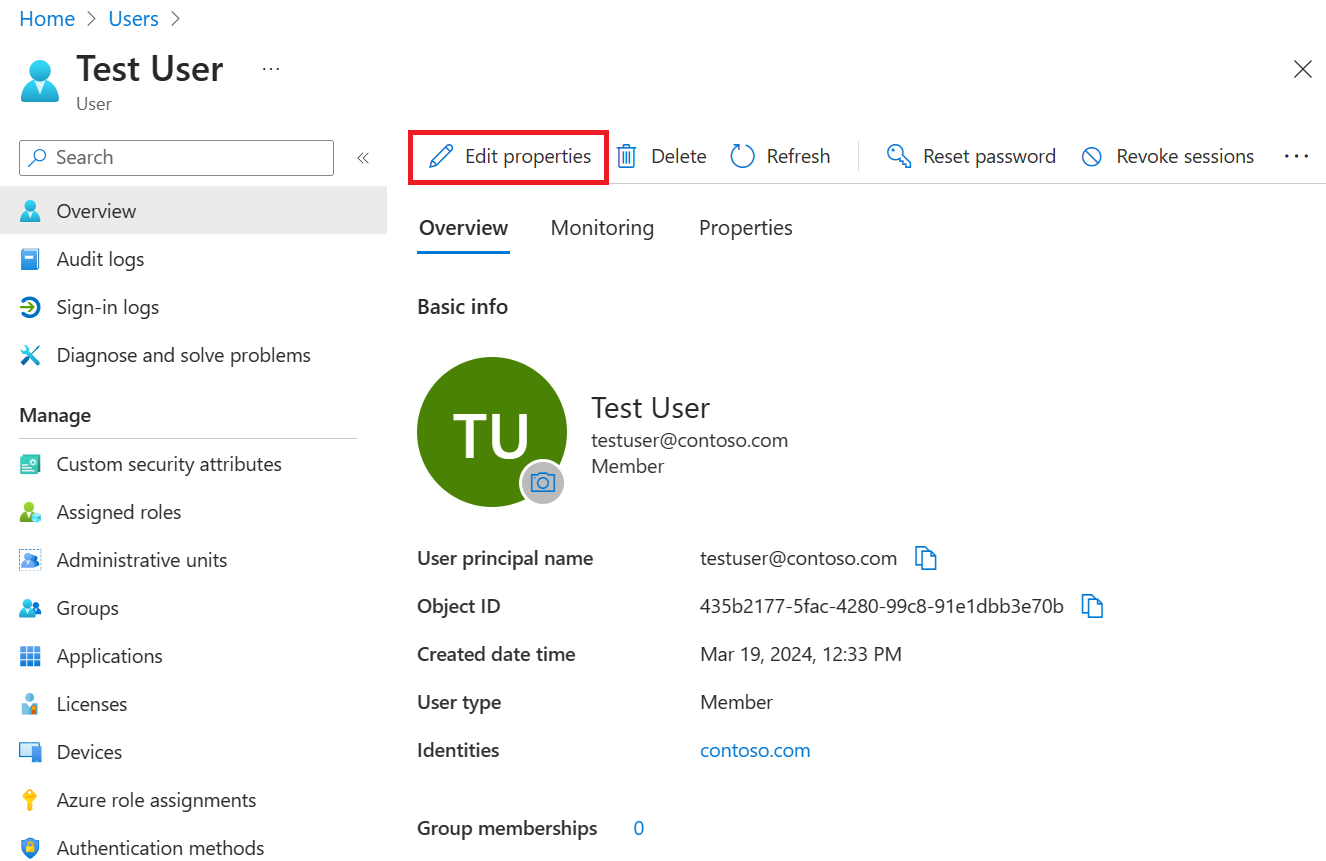
![[聯繫人資訊] 索引標籤的螢幕快照。](media/customer-lockbox-overview/customer-lockbox-alternative-email-contact-information.png)